Heim >System-Tutorial >Windows-Serie >Ausführliches Tutorial zum Einrichten eines Bildschirmschoners in Win11
Ausführliches Tutorial zum Einrichten eines Bildschirmschoners in Win11
- 王林nach vorne
- 2023-12-31 21:05:292380Durchsuche
Obwohl Bildschirmschoner eine besser aussehende Benutzeroberfläche bieten können, wenn wir den Computer sperren, mag nicht jeder Bildschirmschoner in Win11. Tatsächlich müssen wir nur die Personalisierungseinstellungen eingeben, um ihn zu deaktivieren.
Ausführliche Anleitung zum Ausschalten des Bildschirmschoners in Win11:
Im ersten Schritt klicken Sie mit der rechten Maustaste auf eine leere Stelle auf dem Desktop und öffnen „Personalisierung“
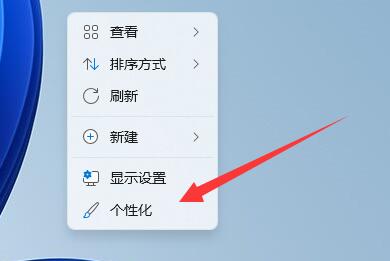
Im zweiten Schritt klicken Sie auf „Sperrbildschirmschnittstelle“ in der rechten Spalte
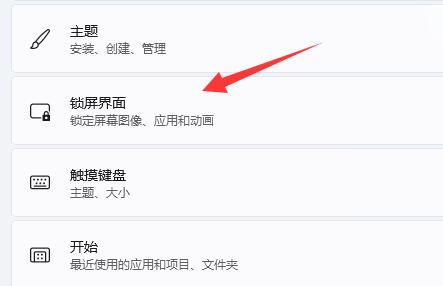
Der dritte Schritt Schritt 1, schalten Sie „Bildschirmschoner“ unter den relevanten Einstellungen ein
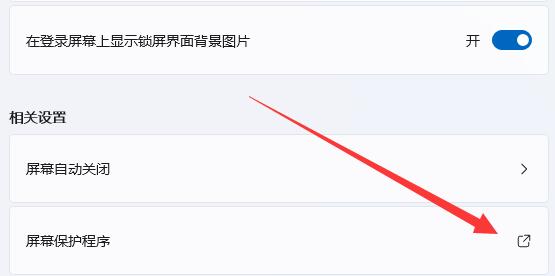
Schritt 4, ändern Sie den Bildschirmschoner oben auf „Keine“ und bestätigen Sie zum Speichern.
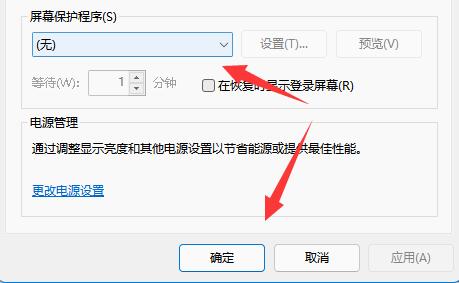
Der fünfte Schritt besteht darin, zur vorherigen Benutzeroberfläche zurückzukehren und auf die Einstellung „Bildschirm automatisch ausschalten“ zu klicken.
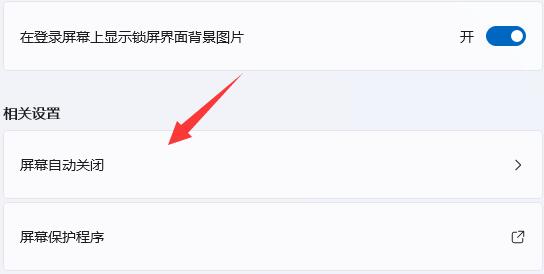
Der sechste Schritt besteht darin, „Bildschirm und Schlaf“ zu erweitern und die beiden folgenden Optionen auf „Nie“ zu ändern.
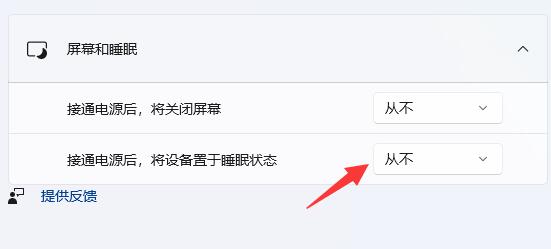
Das obige ist der detaillierte Inhalt vonAusführliches Tutorial zum Einrichten eines Bildschirmschoners in Win11. Für weitere Informationen folgen Sie bitte anderen verwandten Artikeln auf der PHP chinesischen Website!

